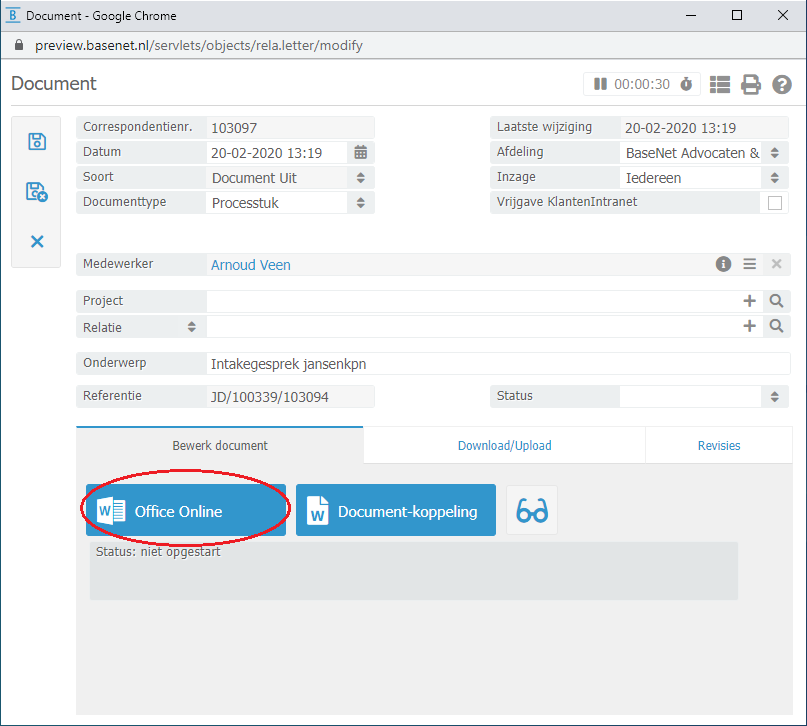Instellingen om documenten aan te passen
Om Microsoft Office Online als standaard tekstbewerkingsprogramma in te stellen, dient u naar
Instellingen ➤ Correspondentie ➤ Koppeling document bewerken te gaan. Als u dit selecteert, ziet u het volgende scherm:
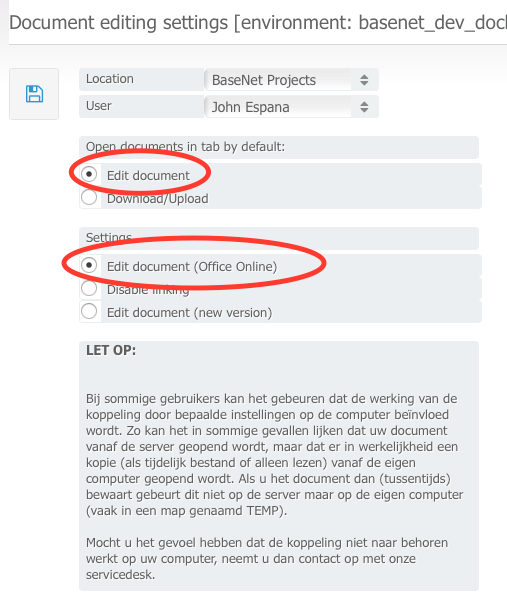
In dit scherm kies u voor de optie ”Bewerk document (Office Online)”.
Document bewerken
Zodra alles goed is ingesteld, kunt u deze functie gaan gebruiken. Als u nu naar een documenten-scherm gaat, ziet deze er als het volgt uit:
In dit scherm klikt u – zoals gewoonlijk – op de blauwe knop, zodat er een nieuw scherm geopend wordt om het document te bewerken. Indien het document een oude bestandsindeling heeft, zal u een pop-up zien met daarin de vraag of het document geconverteerd kan worden naar een nieuw formaat (Docx, xlsx, etc.):
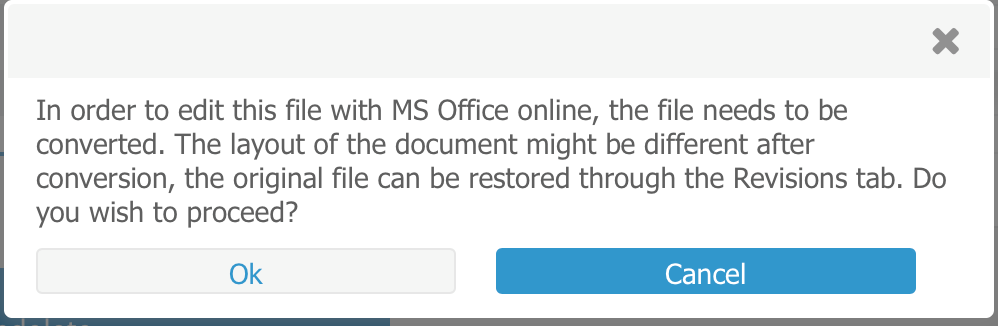
Nadat hier akkoord op gegeven is, wordt er een nieuw scherm geopend met daarin de vraag of er ingelogd kan worden met een account met een geldige Office Online licentie:
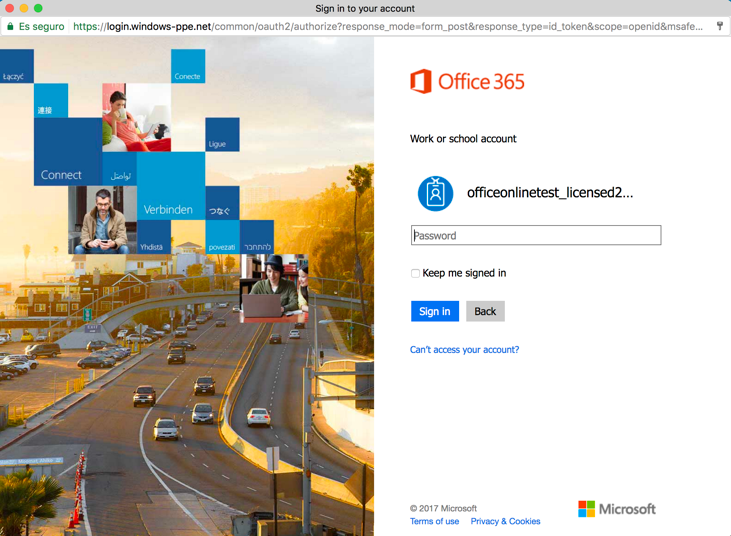
Als u de optie “Ingelogd blijven” aanvinkt, zal deze stap minder vaak naar voren komen.
Zodra u ingelogd bent op het Microsoft Account, zal het scherm het document automatisch in “bewerken” modus openen. Zodra het document is geopend, kunt u het direct aanpassen. Houd er a.u.b. rekening mee dat er binnen Office Online geen “opslaan” knop is en alle wijzigingen dus automatisch opgeslagen worden.
Mede-auteursschap binnen Office Online
Één van de meest krachtige opties binnen Office Online is de mogelijkheid om meerdere gebruikers toe te staan tegelijkertijd een document te openen, zodat een gebruiker nooit uitgesloten word van het bewerken van een document. Als u een document open heeft staan en een andere gebruiker (of dezelfde gebruiker in een andere instantie) in het bestand werkt, zal daar een bericht over worden weergegeven en zullen de wijzigingen van beide gebruikers toegepast worden op het document. Als de sessie door een gebruiker verlaten wordt (het document wordt gesloten), kan de andere gebruiker nog door blijven werken ook al was hij de eerste gebruiker die het document opende.